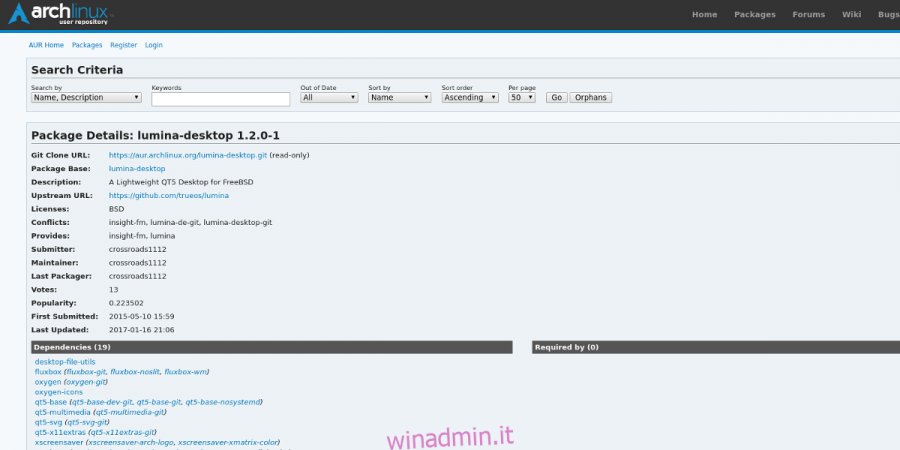Spostati su KDE e Gnome, c’è un nuovo ambiente desktop sul blocco ed è costruito pensando alla piattaforma BSD. Lumina è il suo nome e ha molte caratteristiche uniche di cui gli utenti Linux dovrebbero prendere nota. Per i principianti, è un ambiente desktop Qt5 che è leggero nelle prestazioni, il che significa che può funzionare praticamente su qualsiasi cosa. Oltre a ciò, ha un’integrazione ZFS killer che rende il ripristino degli snapshot del file system un gioco da ragazzi e altro ancora. C’è molto da amare in Lumina, ed è per questo che ha ricevuto molta attenzione. Se ti stai chiedendo esattamente cosa rende il desktop Lumina così eccezionale, ci sono buone notizie; puoi installare Lumina di BSD su Linux, con un po ‘di lavoro. È un processo noioso per alcune versioni di Linux, ma alla fine ne vale la pena, soprattutto se desideri qualcosa di diverso.
In questo tutorial, esamineremo esattamente come ottenere l’ambiente desktop Lumina di TrueOS compilato e funzionante su tutte le principali distribuzioni Linux sul mercato (e anche su alcune di quelle meno conosciute).
Sommario:
Installazione
Ottenere Lumina su Linux è diverso a seconda del sistema operativo. Questo perché non è mai stato realizzato pensando a Linux. Lumina è per la piattaforma BSD. Di conseguenza, farlo funzionare di solito richiede la compilazione, in un modo o nell’altro.
Fedora
Fedora Linux è una delle poche distribuzioni Linux tradizionali in questo momento che confeziona e distribuisce l’ambiente desktop Lumina. Installalo sul tuo sistema con:
sudo dnf-install lumina-desktop
Apri SUSE
Ottenere Lumina su Linux è facile grazie al servizio di compilazione OpenSUSE. Andare qui, seleziona la tua versione di SUSE e fai clic sul pulsante “installa”.
Nota: assicurati di fare clic su “mostra pacchetti instabili”.
Arch Linux
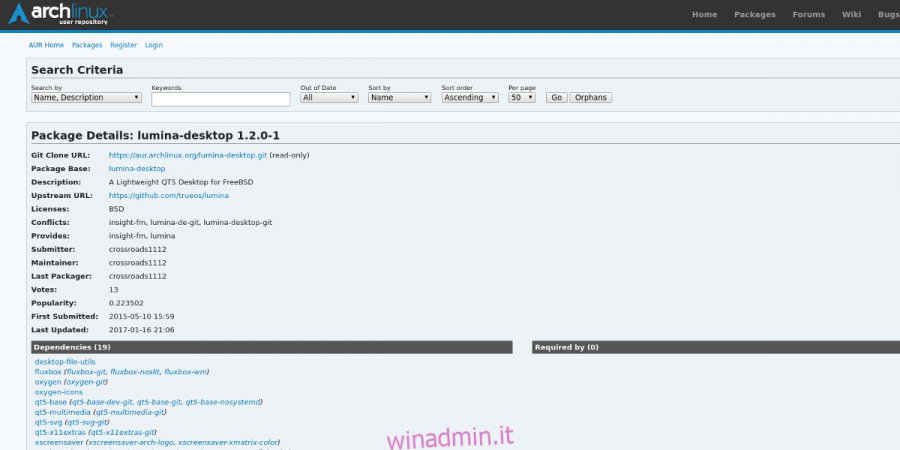
Come la maggior parte dei software, il codebase Lumina è disponibile gratuitamente su Arch Linux. Gli utenti di Arch possono installare facilmente questo ambiente desktop, ma per farlo dovranno scaricarlo Pacchetto AUR costruirlo, compilarlo e usarlo in questo modo. Al momento, non ci sono piani per aggiungere Lumina a nessuno dei repository principali.
Scarica l’ultima istantanea e compila per eseguirla sul tuo sistema Arch. In alternativa, usa il tuo preferito Aiutante AUR.
Compilazione per Ubuntu e Debian
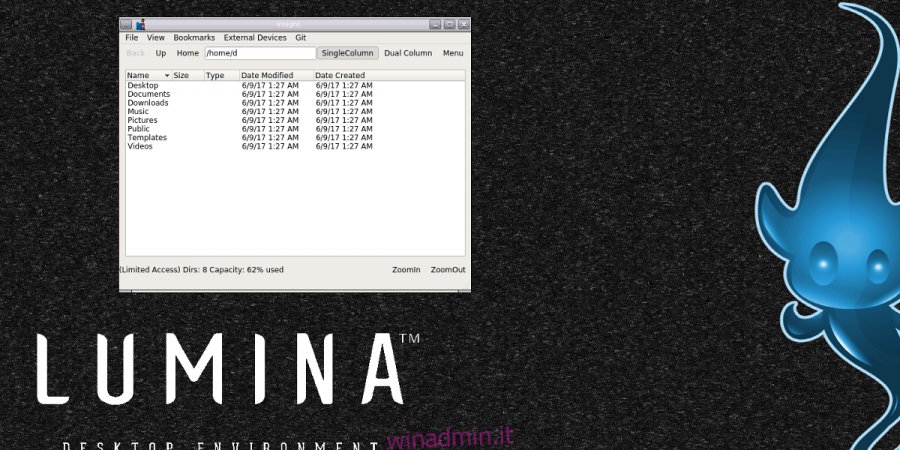
Prima che Lumina possa compilare, alcune cose devono essere installate. Si tratta di librerie, strumenti e programmi necessari per creare il codice sorgente. Installali sul tuo sistema aprendo il terminale sul tuo PC Linux e inserendo:
sudo apt install git
sudo apt-get install build-essential git qt5-default qttools5-dev-tools libqt5gui5 qtmultimedia5-dev libqt5multimediawidgets5 libqt5network5 libqt5svg5-dev libqt5x11extras5-dev libxcb-icccm4-dev libxcb-ewmh-dev libxcb-composite0-dev libxcb-damage0-dev libxcb-util0-dev libphonon-dev libxcomposite-dev libxdamage-dev libxrender-dev libxcb-image0-dev libxcb-screensaver0-dev qtdeclarative5-dev fluxbox kde-style-oxygen xscreensaver xbacklight alsa-utils acpi numlockx pavucontrol xterm sysstat
Con la lunga quantità di programmi richiesti installati, prendi il codice sorgente da GitHub e accedi alla cartella.
git clone https://github.com/trueos/lumina.git;cd lumina
Successivamente, illustreremo il modo per compilare il codice sorgente sia su Debian che su Ubuntu. Tieni presente che questa compilation richiederà del tempo. Essere pazientare.
Istruzioni Debian
La compilazione su Debian richiede un flag speciale in qmake. Avvia lo strumento del compilatore qmake con:
qmake LINUX_DISTRO=Debian
Quindi, installa l’ambiente desktop Lumina sul tuo PC Debian con make.
make
sudo make install
Istruzioni per Ubuntu
Per compilare il desktop Lumina su Ubuntu, esegui il comando qmake:
qmake
Quando il compilatore finisce, usa make per installarlo nel sistema.
make
sudo make install
Compilazione per altri Linux
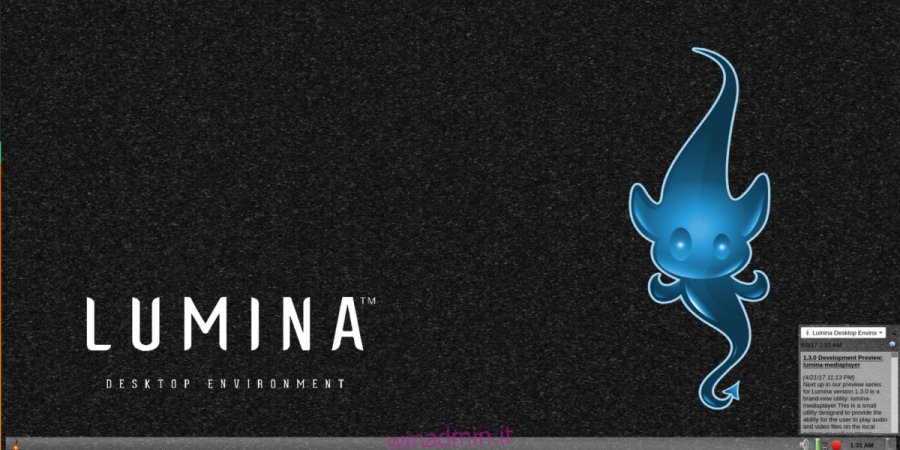
Gli utenti possono compilare Lumina su quasi tutti i sistemi operativi che eseguono Linux se le istruzioni vengono seguite correttamente. Sfortunatamente, ogni sistema operativo basato su Linux è molto diverso (nomi di pacchetti diversi e modi di installare le cose) quindi è meglio non delineare le indicazioni qui. Invece, se desideri far funzionare l’ambiente desktop Lumina, dovresti andare alla pagina Github dello sviluppatore.
La pagina di sviluppo per Lumina mostra le istruzioni generiche su come creare il codice sorgente da zero e tutto il resto. Trovalo qui.
Accesso a Lumina
Il codice sorgente è costruito e installato su Linux. È ora di accedere. Come si fa? Per accedere al desktop Lumina, disconnettersi dall’ambiente desktop corrente. Quindi, guarda attraverso il tuo DM (desktop manager).
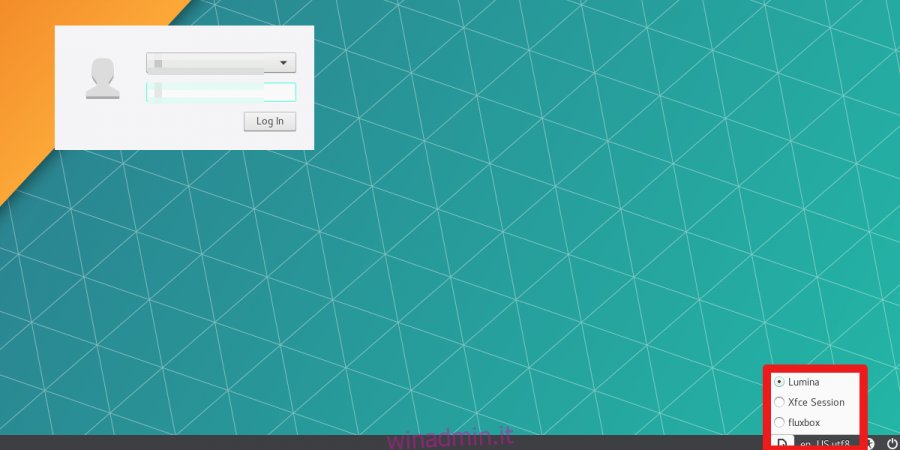
Nota: ci sono molti DM diversi su Linux, e sembrano tutti un po ‘diversi, quindi le istruzioni su come accedere dovranno essere vaghe, per coprirli tutti. Quando nella schermata di accesso, cerca “sessione”. Se non riesci a trovare “sessione”, il modo migliore per trovarlo è cercare qualcosa che mostri il tuo ambiente desktop corrente.
Ad esempio, se si utilizza il desktop Mate, si fa dire “Mate”. Se utilizzi KDE Plasma, il menu a discesa della sessione dirà “Plasma” e così via.
Fare clic sul menu della sessione, cercare “Lumina” e fare clic su di esso. Quindi, fai semplicemente clic sul tuo utente e accedi!
Conclusione
Sebbene ci siano infinite quantità di ambienti desktop tra cui scegliere su Linux, Lumina è una gradita aggiunta al club. L’attenzione per gli utenti di computer esperti di tecnologia e le prestazioni sono un cambiamento positivo, poiché non molti ambienti desktop stanno seguendo questa strada.
Lumina potrebbe essere noioso da installare per alcuni, ma alla fine se significa ottenere un ambiente desktop su Linux che fornisce agli utenti strumenti non trovati su altri ambienti desktop, ne varrà la pena.